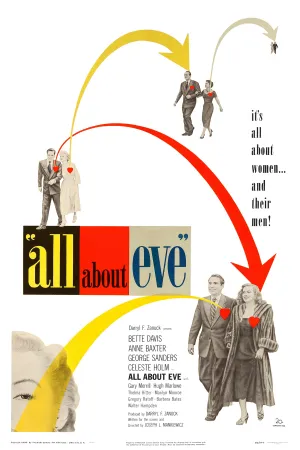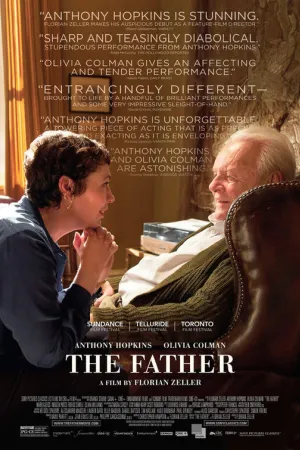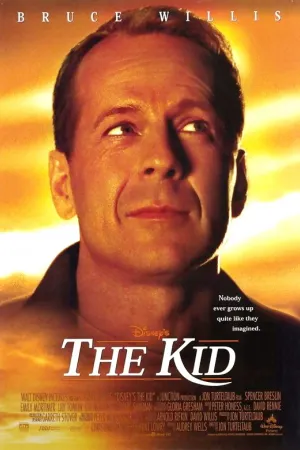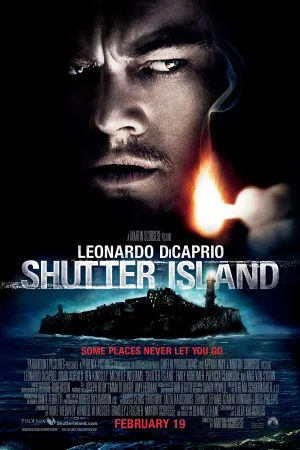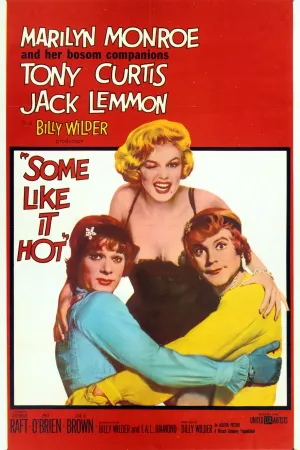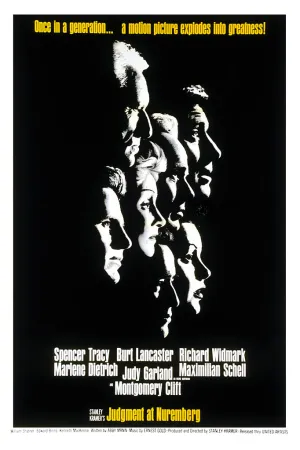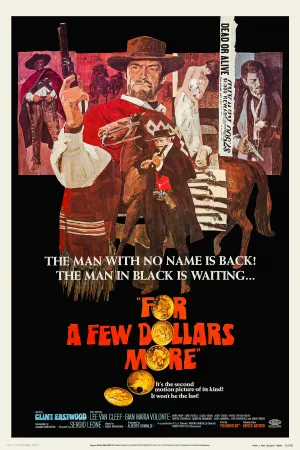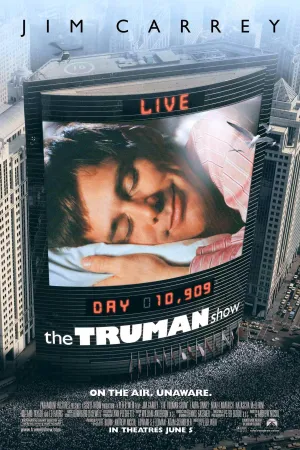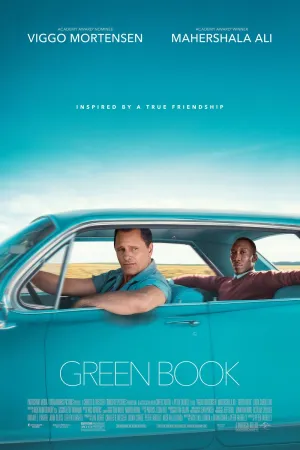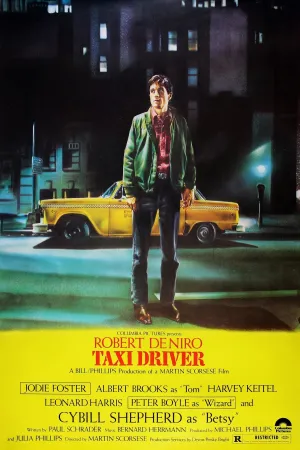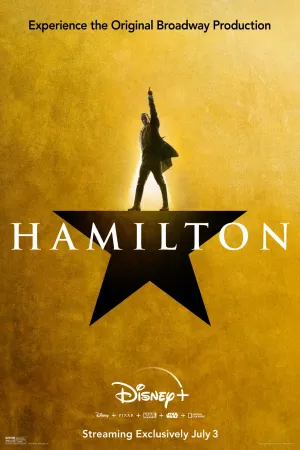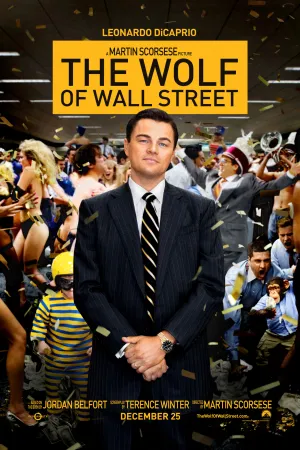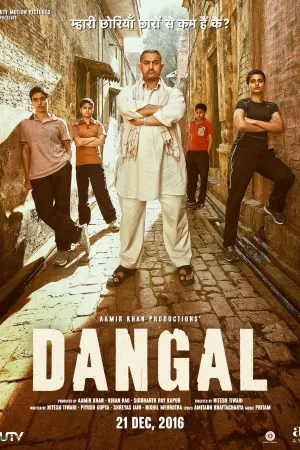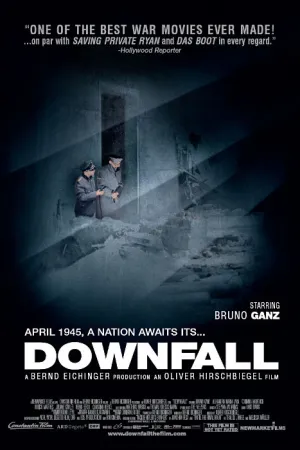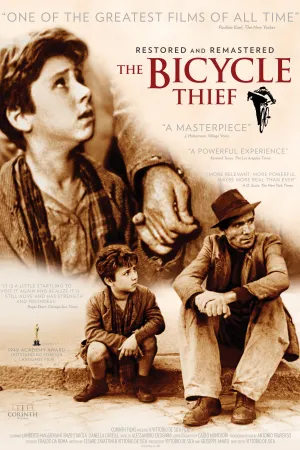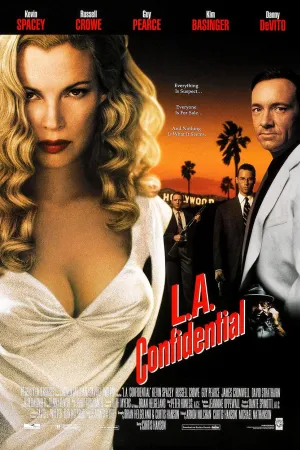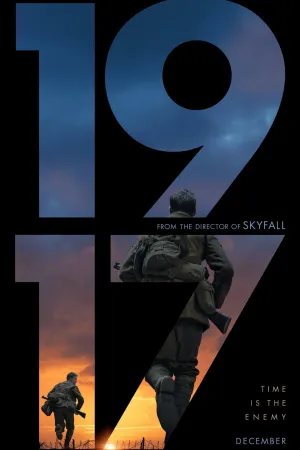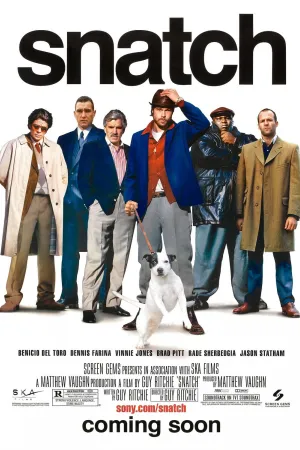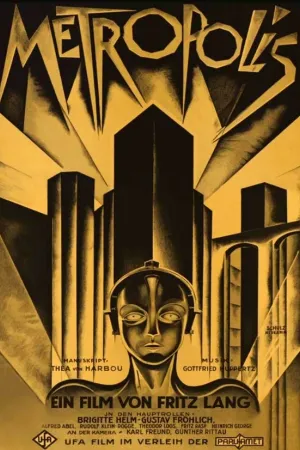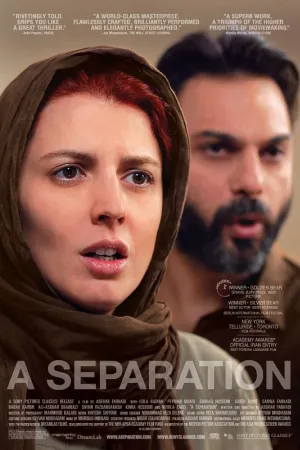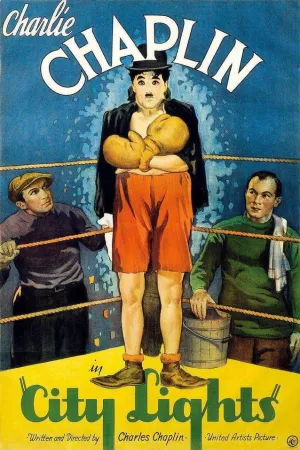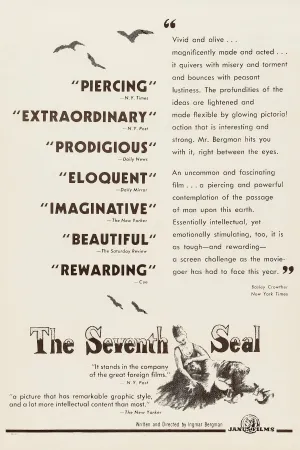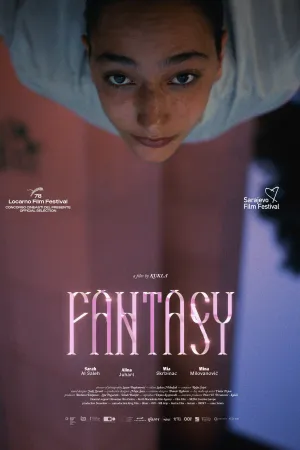Cara Memutar Musik di Zoom: Panduan Lengkap untuk Semua Perangkat
Diterbitkan:

cara memutar musik di zoom (credit:Image by AI)
Kapanlagi.com - Memutar musik dalam rapat Zoom telah menjadi kebutuhan penting bagi banyak pengguna di era digital ini. Fitur berbagi audio yang tersedia dalam aplikasi Zoom memungkinkan host untuk menciptakan atmosfer yang lebih menarik dan profesional selama pertemuan virtual. Kemampuan untuk berbagi musik berkualitas tinggi ini sangat berguna untuk berbagai keperluan, mulai dari presentasi bisnis hingga acara virtual yang memerlukan dukungan audio.
Teknologi audio sharing dalam Zoom memberikan fleksibilitas luar biasa bagi pengguna untuk mengontrol pengalaman audio selama meeting berlangsung. Dengan memahami cara memutar musik di Zoom yang tepat, pengguna dapat memanfaatkan fitur ini secara optimal untuk menciptakan suasana yang sesuai dengan konteks pertemuan. Platform ini menawarkan berbagai metode berbagi audio yang dapat disesuaikan dengan kebutuhan spesifik setiap pengguna.
Penggunaan musik dalam rapat virtual tidak hanya berfungsi sebagai hiburan, tetapi juga dapat membantu menciptakan lingkungan yang lebih kondusif untuk diskusi dan kolaborasi. Studi menunjukkan bahwa musik dapat mempengaruhi suasana hati dan produktivitas peserta meeting, sehingga pemahaman tentang cara memutar musik di Zoom menjadi keterampilan yang sangat berharga dalam komunikasi digital modern.
Advertisement
1. Cara Memutar Musik Tanpa Berbagi Layar

Metode paling efektif untuk cara memutar musik di Zoom adalah menggunakan fitur Computer Audio tanpa harus menampilkan layar kepada peserta lain. Teknik ini sangat berguna ketika Anda ingin memberikan musik latar belakang sambil tetap mempertahankan privasi desktop atau aplikasi yang sedang berjalan di komputer.
-
Buka Menu Share Screen: Klik tombol "Share Screen" yang terletak di toolbar kontrol rapat Zoom bagian bawah.
-
Pilih Tab Advanced: Setelah jendela sharing terbuka, pilih tab "Advanced" yang berada di bagian atas jendela.
-
Pilih Computer Audio: Dari opsi yang tersedia, klik "Computer Audio" atau "Music or Computer Sound Only".
-
Mulai Berbagi: Klik tombol "Share" untuk memulai berbagi audio komputer ke semua peserta meeting.
-
Putar Musik: Buka aplikasi musik favorit Anda seperti Spotify, YouTube, atau pemutar media lainnya dan mulai memutar musik.
Keunggulan cara memutar musik di Zoom dengan metode ini adalah kemampuannya untuk berbagi audio dari aplikasi apa pun tanpa mengganggu tampilan layar utama. Kualitas audio yang dihasilkan juga lebih jernih dibandingkan dengan memutar musik melalui mikrofon biasa, karena audio ditransmisikan secara digital langsung dari sistem komputer.
2. Cara Berbagi Layar dengan Audio Berkualitas Tinggi
Untuk keperluan presentasi yang memerlukan tampilan visual sekaligus audio, cara memutar musik di Zoom dapat dilakukan dengan menggabungkan screen sharing dan audio sharing. Metode ini sangat cocok untuk menampilkan video, demo aplikasi musik, atau konten multimedia lainnya yang memerlukan sinkronisasi antara visual dan audio.
-
Pilih Jendela untuk Dibagikan: Klik "Share Screen" dan pilih jendela atau aplikasi spesifik dari tab "Screens".
-
Aktifkan Share Sound: Sebelum mengklik "Share", pastikan untuk mencentang kotak "Share Sound" di bagian bawah kiri jendela.
-
Pilih Kualitas Audio: Klik ikon panah di sebelah "Share Sound" untuk memilih antara Mono dan Stereo (high fidelity).
-
Mulai Berbagi: Klik tombol "Share" untuk memulai berbagi layar dengan audio berkualitas tinggi.
-
Kontrol Playback: Gunakan kontrol di aplikasi musik untuk mengatur volume dan pemutaran sesuai kebutuhan.
Cara memutar musik di Zoom dengan metode ini memberikan kontrol penuh terhadap konten visual dan audio yang dibagikan. Opsi Stereo high fidelity sangat direkomendasikan untuk musik atau konten audio yang memerlukan kejernihan tinggi, terutama untuk acara virtual yang berfokus pada kualitas audio.
3. Cara Mengoptimalkan Pengaturan Audio untuk Musik

Mencapai kualitas audio terbaik dalam cara memutar musik di Zoom memerlukan pemahaman tentang berbagai pengaturan audio yang tersedia. Zoom menyediakan fitur "Original Sound" yang sangat berguna untuk mempertahankan kualitas audio asli tanpa pemrosesan tambahan yang dapat mendistorsi musik.
-
Akses Audio Settings: Klik ikon panah di sebelah tombol microphone, kemudian pilih "Audio Settings".
-
Nonaktifkan Auto Adjust: Hilangkan centang pada "Automatically adjust microphone volume" untuk kontrol manual.
-
Atur Background Noise: Ubah "Suppress background noise" ke pengaturan "Low" untuk optimasi musik.
-
Aktifkan Original Sound: Di pengaturan Advanced, centang "Show in-meeting option to Enable original sound".
-
Enable High Fidelity: Jika koneksi internet stabil, aktifkan "High fidelity music mode" untuk kualitas audio terbaik.
Pengaturan Original Sound sangat penting dalam cara memutar musik di Zoom karena menonaktifkan noise suppression dan audio enhancement otomatis yang dapat mengurangi kualitas musik. Fitur ini harus diaktifkan setiap kali memulai meeting baru melalui opsi "Turn on original sound" di pojok kiri atas jendela Zoom.
4. Cara Memutar Musik dari Spotify dan Platform Streaming

Salah satu cara memutar musik di Zoom yang paling populer adalah menggunakan platform streaming seperti Spotify, Apple Music, atau YouTube Music. Metode ini memungkinkan akses ke perpustakaan musik yang luas dengan kualitas audio yang konsisten.
-
Siapkan Aplikasi Streaming: Buka aplikasi musik streaming favorit Anda dan siapkan playlist yang akan diputar.
-
Aktifkan Computer Audio: Gunakan metode Computer Audio sharing seperti yang dijelaskan sebelumnya.
-
Atur Volume Aplikasi: Sesuaikan volume di dalam aplikasi streaming, bukan dari volume sistem komputer.
-
Test Audio Quality: Minta feedback dari peserta lain mengenai kualitas dan volume audio yang dibagikan.
-
Siapkan Backup Plan: Siapkan playlist alternatif atau sumber musik lain jika terjadi masalah koneksi.
Cara memutar musik di Zoom dari platform streaming memerlukan perhatian khusus terhadap hak cipta. Disarankan untuk menggunakan musik bebas royalti atau playlist yang telah dikurasi khusus untuk streaming dan penggunaan publik untuk menghindari masalah legal.
5. Cara Mengatasi Masalah Audio dan Troubleshooting
Berbagai masalah teknis dapat muncul saat menerapkan cara memutar musik di Zoom, dan memahami solusinya akan sangat membantu dalam menjaga kelancaran meeting. Masalah yang paling umum adalah audio yang tidak terdengar oleh peserta lain atau kualitas suara yang buruk.
-
Periksa Driver Audio: Pastikan driver audio komputer sudah terinstal dan terupdate dengan benar.
-
Restart Zoom Application: Tutup dan buka kembali aplikasi Zoom jika terjadi masalah audio.
-
Test dengan Peserta Lain: Lakukan tes audio dengan peserta lain sebelum meeting penting dimulai.
-
Periksa Koneksi Internet: Pastikan koneksi internet stabil, preferably menggunakan kabel LAN.
-
Tutup Aplikasi Lain: Matikan aplikasi lain yang menggunakan bandwidth tinggi atau dapat menimbulkan suara.
Ketika pertama kali menggunakan cara memutar musik di Zoom, aplikasi mungkin memerlukan instalasi driver audio khusus. Proses ini biasanya berlangsung otomatis, tetapi dalam beberapa kasus memerlukan restart aplikasi atau komputer. Oleh karena itu, sangat penting untuk melakukan tes sebelum meeting penting.
6. Cara Memilih Musik yang Tepat untuk Meeting Zoom
Pemilihan musik yang tepat merupakan aspek penting dalam cara memutar musik di Zoom yang sering diabaikan. Jenis musik yang dipilih harus sesuai dengan konteks meeting dan tidak mengganggu komunikasi antar peserta.
-
Pilih Musik Instrumental: Hindari lagu dengan lirik yang dapat mengalihkan perhatian dari diskusi.
-
Sesuaikan dengan Konteks: Pilih genre musik yang sesuai dengan tema dan suasana meeting.
-
Atur Volume yang Tepat: Musik harus cukup terdengar tanpa mengganggu percakapan verbal.
-
Siapkan Variasi Playlist: Buat playlist berbeda untuk berbagai segmen meeting (pembuka, diskusi, penutup).
-
Pertimbangkan Durasi: Pastikan playlist cukup panjang untuk durasi meeting yang direncanakan.
Cara memutar musik di Zoom yang efektif memerlukan pemahaman tentang psikologi musik dan dampaknya terhadap produktivitas. Musik ambient atau jazz lembut umumnya cocok untuk meeting bisnis, sementara musik yang lebih energik dapat digunakan untuk sesi brainstorming atau workshop kreatif.
7. Cara Menggunakan Musik untuk Berbagai Jenis Meeting
Setiap jenis meeting memiliki kebutuhan musik yang berbeda, dan cara memutar musik di Zoom harus disesuaikan dengan tujuan dan atmosfer yang ingin diciptakan. Pemahaman tentang konteks meeting akan membantu dalam memilih strategi audio yang tepat.
-
Meeting Bisnis Formal: Gunakan musik instrumental lembut dengan volume rendah sebagai latar belakang.
-
Workshop Kreatif: Pilih musik yang lebih energik untuk merangsang kreativitas dan partisipasi aktif.
-
Presentasi Produk: Sinkronkan musik dengan konten visual untuk menciptakan pengalaman yang immersive.
-
Acara Virtual: Gunakan musik sebagai transisi antar segmen dan untuk menciptakan atmosfer yang festif.
-
Sesi Meditasi Online: Pilih musik ambient atau suara alam untuk mendukung relaksasi dan fokus.
Cara memutar musik di Zoom untuk acara virtual memerlukan perencanaan yang lebih detail, termasuk timing yang tepat untuk memulai dan menghentikan musik. Koordinasi dengan co-host atau asisten teknis dapat membantu dalam mengelola aspek audio selama acara berlangsung.
8. Tips Profesional untuk Kualitas Audio Terbaik

Mencapai hasil profesional dalam cara memutar musik di Zoom memerlukan perhatian terhadap detail teknis dan persiapan yang matang. Beberapa tips berikut dapat membantu meningkatkan kualitas pengalaman audio untuk semua peserta meeting.
-
Gunakan Headphone Berkualitas: Host sebaiknya menggunakan headphone untuk mencegah feedback dan echo.
-
Test Audio Sebelumnya: Lakukan tes lengkap dengan peserta lain sebelum meeting sesungguhnya.
-
Siapkan Audio Interface: Untuk hasil terbaik, gunakan audio interface eksternal atau soundcard USB.
-
Monitor Volume Levels: Pantau level audio secara konsisten dan minta feedback dari peserta.
-
Backup Audio Source: Siapkan sumber audio alternatif jika terjadi masalah dengan sumber utama.
Cara memutar musik di Zoom secara profesional juga melibatkan komunikasi yang jelas dengan peserta mengenai ekspektasi audio. Informasikan kepada peserta tentang rencana penggunaan musik dan minta mereka untuk menyesuaikan pengaturan audio mereka jika diperlukan.
9. Sumber Musik Bebas Hak Cipta untuk Zoom
Aspek legal merupakan pertimbangan penting dalam cara memutar musik di Zoom, terutama untuk meeting bisnis atau acara publik. Penggunaan musik yang dilindungi hak cipta tanpa izin dapat menimbulkan masalah legal, sehingga pemilihan sumber musik yang tepat sangat krusial.
-
YouTube Audio Library: Menyediakan koleksi luas musik bebas hak cipta dengan berbagai genre dan mood.
-
Creative Commons Music: Platform seperti SoundCloud menawarkan filter untuk musik berlisensi CC.
-
Freesound dan Incompetech: Situs khusus yang menyediakan musik instrumental berkualitas tinggi.
-
Spotify Copyright-Free Playlists: Playlist khusus yang berisi musik "streaming-friendly".
-
Subscription Services: Layanan berbayar seperti Epidemic Sound untuk penggunaan komersial.
Cara memutar musik di Zoom yang aman secara legal memerlukan pemahaman tentang lisensi musik dan penggunaan yang diizinkan. Selalu baca syarat dan ketentuan dari sumber musik yang digunakan, dan berikan atribusi yang tepat jika diperlukan oleh lisensi.
10. Etika dan Best Practices Musik dalam Meeting Virtual
Penggunaan musik dalam meeting virtual memerlukan pertimbangan etika dan kesopanan yang tidak boleh diabaikan. Cara memutar musik di Zoom yang baik harus mempertimbangkan preferensi dan kenyamanan semua peserta meeting.
-
Minta Persetujuan Peserta: Tanyakan kepada peserta apakah mereka nyaman dengan penggunaan musik latar.
-
Berikan Opsi Mute: Informasikan cara mematikan audio jika ada peserta yang tidak ingin mendengar musik.
-
Hindari Musik Kontroversial: Pilih musik yang netral dan tidak mengandung konten yang dapat menyinggung.
-
Sesuaikan dengan Budaya: Pertimbangkan latar belakang budaya peserta dalam pemilihan musik.
-
Berikan Kontrol kepada Peserta: Izinkan peserta untuk memberikan feedback tentang volume dan jenis musik.
Cara memutar musik di Zoom yang etis juga melibatkan transparansi tentang penggunaan musik dan dampaknya terhadap bandwidth internet peserta. Beberapa peserta mungkin memiliki koneksi internet terbatas, sehingga penggunaan audio berkualitas tinggi dapat mempengaruhi kualitas video call mereka.
11. Troubleshooting Masalah Audio Umum
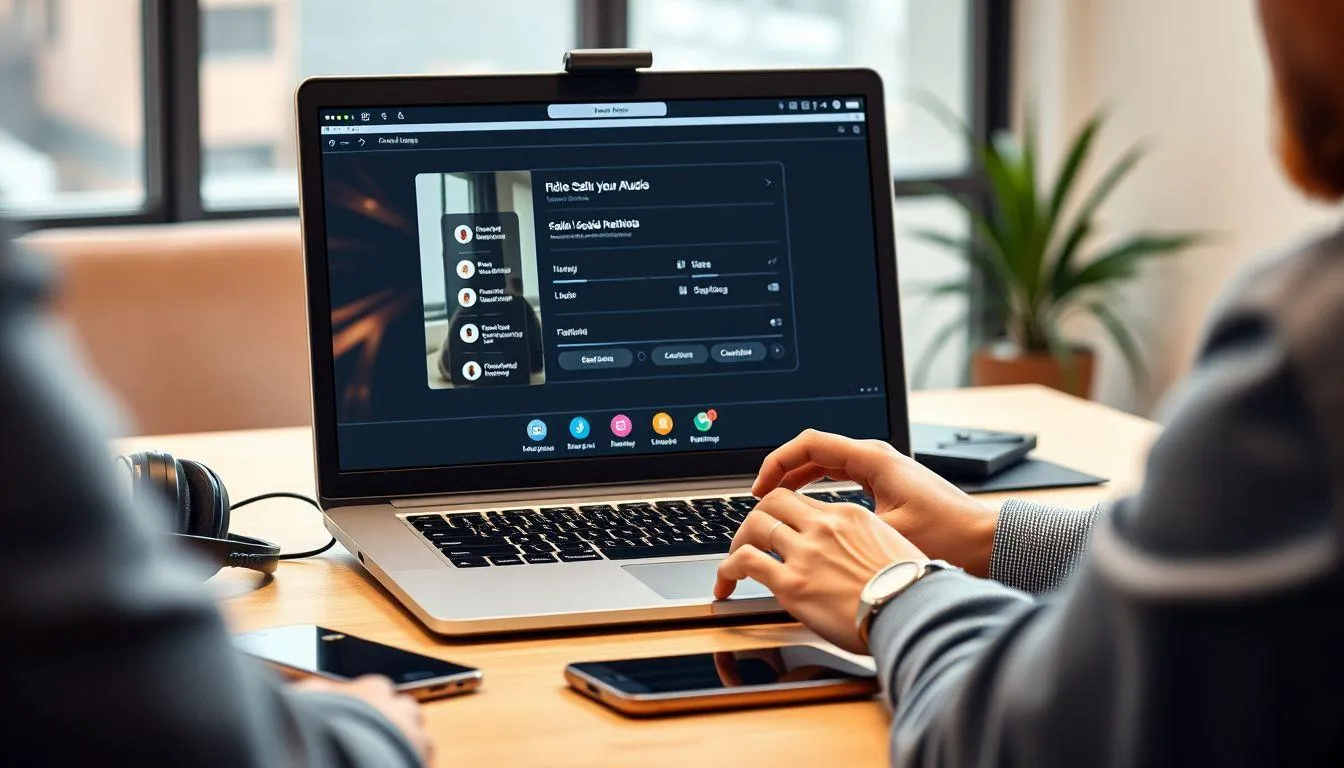
Masalah teknis dalam cara memutar musik di Zoom dapat mengganggu jalannya meeting jika tidak ditangani dengan cepat. Pemahaman tentang masalah umum dan solusinya akan membantu host dalam mengatasi situasi darurat audio.
-
Audio Tidak Terdengar: Periksa pengaturan Computer Audio dan pastikan musik sedang diputar di aplikasi sumber.
-
Kualitas Audio Buruk: Aktifkan Original Sound dan periksa pengaturan kualitas audio di Zoom.
-
Echo atau Feedback: Pastikan semua peserta menggunakan headphone dan mute microphone saat tidak berbicara.
-
Audio Terpotong-potong: Periksa koneksi internet dan tutup aplikasi lain yang menggunakan bandwidth.
-
Volume Tidak Seimbang: Sesuaikan volume di aplikasi musik, bukan di pengaturan sistem komputer.
Cara memutar musik di Zoom yang sukses memerlukan persiapan untuk menghadapi masalah teknis. Selalu siapkan rencana cadangan, seperti sumber musik alternatif atau metode berbagi audio yang berbeda, untuk memastikan kelancaran meeting.
12. Mengintegrasikan Musik dengan Fitur Zoom Lainnya
Cara memutar musik di Zoom dapat dikombinasikan dengan fitur-fitur lain dalam platform untuk menciptakan pengalaman meeting yang lebih kaya dan interaktif. Integrasi yang tepat dapat meningkatkan engagement peserta dan efektivitas komunikasi.
-
Breakout Rooms dengan Musik: Atur musik latar yang berbeda untuk setiap breakout room sesuai aktivitas.
-
Recording dengan Audio: Pastikan pengaturan recording mencakup audio yang dibagikan untuk dokumentasi.
-
Virtual Background: Sinkronkan tema visual background dengan genre musik yang diputar.
-
Polling dan Musik: Gunakan musik sebagai pengisi waktu saat peserta mengisi polling atau survey.
-
Whiteboard Collaboration: Putar musik fokus saat peserta bekerja pada whiteboard bersama.
Cara memutar musik di Zoom yang terintegrasi dengan fitur lain memerlukan koordinasi yang baik dan pemahaman tentang timing. Host harus mampu mengelola berbagai elemen meeting secara bersamaan tanpa mengorbankan kualitas audio atau pengalaman peserta.
13. FAQ

Apakah bisa memutar musik di Zoom tanpa berbagi layar?
Ya, Anda bisa memutar musik di Zoom tanpa berbagi layar dengan menggunakan fitur Computer Audio. Klik Share Screen, pilih tab Advanced, kemudian pilih "Computer Audio" atau "Music or Computer Sound Only". Dengan cara ini, peserta akan mendengar musik tanpa melihat layar Anda.
Mengapa musik yang saya putar tidak terdengar oleh peserta lain?
Masalah ini biasanya terjadi karena pengaturan audio yang tidak tepat. Pastikan Anda telah mengaktifkan fitur Computer Audio atau Share Sound saat berbagi layar. Periksa juga apakah musik benar-benar sedang diputar di aplikasi sumber dan volume tidak dalam keadaan mute.
Bagaimana cara mengatur volume musik agar tidak mengganggu percakapan?
Atur volume musik di aplikasi pemutar musik, bukan di pengaturan volume sistem komputer. Musik latar sebaiknya diputar pada level yang cukup rendah sehingga masih memungkinkan percakapan normal. Minta feedback dari peserta lain mengenai keseimbangan antara musik dan suara pembicara.
Apakah bisa menggunakan Spotify untuk memutar musik di Zoom?
Ya, Anda bisa menggunakan Spotify atau platform streaming musik lainnya. Aktifkan Computer Audio sharing di Zoom, kemudian putar musik di Spotify. Namun, perhatikan aspek hak cipta dan gunakan playlist yang aman untuk streaming atau musik bebas royalti.
Apa yang harus dilakukan jika terjadi echo saat memutar musik?
Echo biasanya terjadi karena feedback audio. Pastikan Anda menggunakan headphone atau earphone untuk mencegah suara dari speaker masuk kembali ke mikrofon. Minta peserta lain untuk juga menggunakan headphone dan mute mikrofon mereka saat musik sedang diputar.
Bisakah memutar musik di Zoom menggunakan ponsel?
Fitur Computer Audio lebih optimal di aplikasi desktop Zoom. Untuk ponsel, Anda bisa berbagi layar dengan audio, tetapi kualitas dan kontrolnya terbatas. Disarankan menggunakan aplikasi desktop Zoom untuk hasil terbaik saat memutar musik.
Bagaimana cara menghentikan berbagi musik di tengah meeting?
Untuk menghentikan berbagi Computer Audio, klik tab "My computer sound" yang muncul di bagian atas jendela Zoom, kemudian klik tombol "X" di sebelahnya. Jika Anda berbagi layar dengan audio, klik tombol "Stop Share" di toolbar floating Zoom.
Yuk, baca artikel seputar panduan dan cara menarik lainnya di Kapanlagi.com. Kalau bukan sekarang, KapanLagi?
Yuk Baca yang Lainnya!
Cara Menghapus Akun Google dari Perangkat Android, iPhone, dan Komputer
Cara Hapus Akun Google di HP Android dan iPhone, Bisa Dilakukan Sendiri
5 Cara Download Video YouTube di HP, Mudah Banget - Langsung Tersimpan di Galeri
7 Cara Download Video Youtube dengan Mudah dan Praktis, Bisa Langsung Tersimpan di Galeri HP
Nggak Perlu Takut Saldo Melayang Saat HP Hilang, Intip 3 Langkah Proteksinya!
(kpl/vna)
Advertisement
-
Teen - Lifestyle Musik Lirik Lengkap Lagu-Lagu Terpopuler Raisa Dari Masa Ke Masa